解决win11steam致命错误的方法
有的玩家在用win11打开steam或者其中游戏的时候,弹出了一个致命错误提示,那么解决win11steam致命错误的方法呢,其实这与错误的类型有关系。
解决win11steam致命错误的方法
1、首先,要确认以下出现致命错误的原因。在下图可以看到错误主要是“文件夹路径”的原因导致的。
2、所以我们只需要修改steam安装路径,“将中文都改成英文”就可以了。
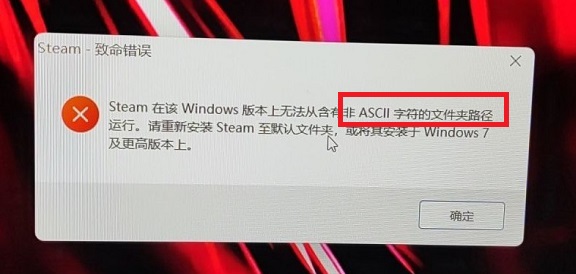
3、如果是游戏无法打开,那么右键它打开“属性”设置,点击进入“本地文件”。
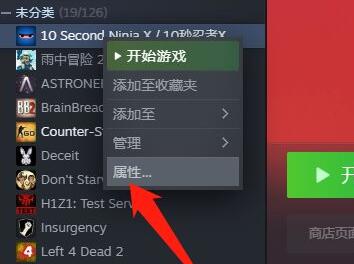
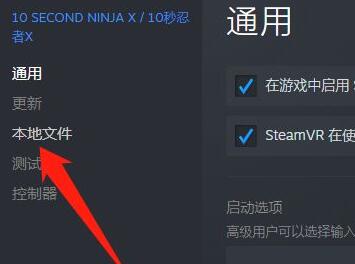
4、然后,选择“移动安装文件夹”选项,并将其移动到无中文名称的路径中即可。
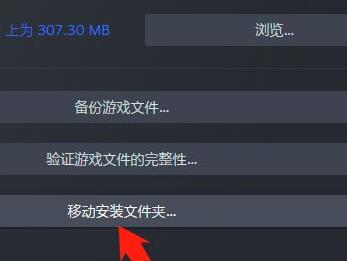
5、下图出现的原因,可能是遇到“无法加载Steamui.dll”的问题。
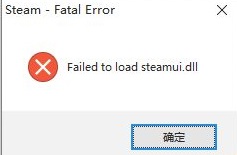
6、这时候,我们需要在网络上下载对应的文件,并将其放入该文件夹中。
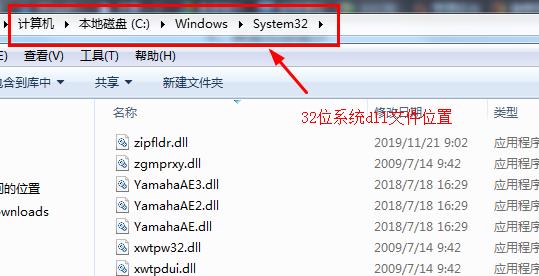
7、按“win+r”组合键打开运行,输入“regsvr32 steamui.dll”命令即可。
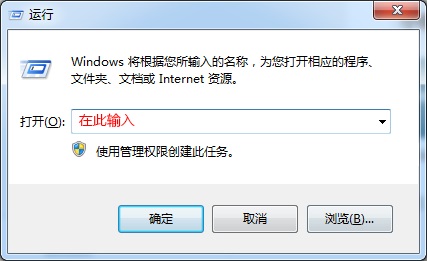
以上是解决win11steam致命错误的方法的详细内容。更多信息请关注PHP中文网其他相关文章!

热AI工具

Undresser.AI Undress
人工智能驱动的应用程序,用于创建逼真的裸体照片

AI Clothes Remover
用于从照片中去除衣服的在线人工智能工具。

Undress AI Tool
免费脱衣服图片

Clothoff.io
AI脱衣机

AI Hentai Generator
免费生成ai无尽的。

热门文章

热工具

记事本++7.3.1
好用且免费的代码编辑器

SublimeText3汉化版
中文版,非常好用

禅工作室 13.0.1
功能强大的PHP集成开发环境

Dreamweaver CS6
视觉化网页开发工具

SublimeText3 Mac版
神级代码编辑软件(SublimeText3)

热门话题
 《灵魂面甲》抓鸡陷阱摆放位置一览
Jun 13, 2024 am 10:42 AM
《灵魂面甲》抓鸡陷阱摆放位置一览
Jun 13, 2024 am 10:42 AM
灵魂面甲抓鸡陷阱摆放位置在哪里?灵魂面甲里面很多人都想要抓只鸡养的,但是呢小型陷阱不知道具体的安排了,放置的好的话那么对我们抓到的希望也是很大的,那么大家要是还不会的话来看看吧!《灵魂面甲》抓鸡陷阱摆放位置一览建议你带十来个栅栏,看好了小的公母直接就追上去,他跑一段时间就会停一会,马上栅栏围住,在放好小笼子调整围栏给一个路径,连诱饵都不用放直接就给小的赶到笼子里了;或者说小型陷阱,蝗虫诱饵,做几个小石子,在有鸡仔出没的地方,提前杀掉成年火鸡(会破坏陷阱),然后走远,用小石子丢陷阱,发出动静引诱小
 《活侠传》战术等级提升攻略
Jul 12, 2024 am 03:33 AM
《活侠传》战术等级提升攻略
Jul 12, 2024 am 03:33 AM
活侠传战术等级怎么提升?战术等级主要是通过修炼对应等级的功法来进行提升的,随着战术等级的提升玩家可以解锁更多的玩法,还可以创立西武林盟。下面为大家分享一下战术等级的生机方法。《活侠传》战术等级提升攻略1、战术等级可以通过完成任务或使用特定书籍修炼来进行提升。2、孙子战术、 杨家练兵操这几个书籍可以在四师兄处购买获得。历战血书是开局黑衣人roll点获得的。在学习了秘技之后对技能进行升级,就可以提升战术等级了。3、此外参与游戏中的一些玩法,或者与NPC进行对话都可获得学问点,从而能够提升战术等级。4
 《活侠传》叶云裳剧情触发条件介绍
Jul 16, 2024 am 06:03 AM
《活侠传》叶云裳剧情触发条件介绍
Jul 16, 2024 am 06:03 AM
活侠传叶云裳剧情触发条件是什么?叶云裳是游戏中的一个女主角色,玩家达到指定条件之后即可触发与她相关的剧情,下面为大家分享一下叶云裳剧情触发条件,想要了解的玩家可以参考以下的图文攻略介绍。《活侠传》叶云裳剧情触发条件介绍1、想要触发叶云裳剧情,首先就是不能提升小师妹的好感度,不然会影响后续的剧情走向。2、触发情书事件时选择叶云裳作心上人,通过剧情可以得知她与叶云舟有关。3、随着剧情的发展,在剧情选择节点中需要选择加入魔教,之后就会开启跟叶云裳叶云舟相关的剧情了。4、时间来到12月的时候NPC宋悲会
 《活侠传》夏侯兰结局达成技巧
Jul 12, 2024 am 08:20 AM
《活侠传》夏侯兰结局达成技巧
Jul 12, 2024 am 08:20 AM
活侠传夏侯兰结局怎么达成?活侠传里面很多人呢都想要去达成这个夏侯兰结局了,那么就需要知道下这个达成结局需要的条件了,今天就给大家带来具体的步骤了,这样会简单很多,那么大家要是好奇的来看看吧!《活侠传》夏侯兰结局达成技巧1.前期活着就好,可以去广场做操增加属性。2.中期的留学事件需要贡献点最少50,就可以参与留学了。3.然后当了崆峒派留学生不要去顶撞黄毛掌门不要去起哄。4.掌门看好你我们就选b选项抽签,sl到夺魂门。5.后面触发去农田时被路人偷袭去夺魂森林,找到夏侯兰拜师。6.触发夏侯兰补习班,增
 《活侠传》小师妹夏侯兰龙湘共存方法
Jul 12, 2024 pm 03:27 PM
《活侠传》小师妹夏侯兰龙湘共存方法
Jul 12, 2024 pm 03:27 PM
活侠传小师妹夏侯兰龙湘怎么共存?活侠传里面现在有三位女主了,分别是小师妹,夏侯兰,龙湘这几个,那么想要同时提升三个角色的好感度,想要三女主共存其实也是有方法的,那么大家要是好奇的话来看看吧!《活侠传》小师妹夏侯兰龙湘共存方法小师妹:思路是好感度高不让她出嫁,我们在第三年的5月上旬这时候的心上人要是她,打金乌上人时要是有她就稳了。夏侯兰:第二年选择崆峒留学需要roll点进夺魄门,解锁找茬事件,第一次要赢,第二战不要赢,跟夏侯兰“要以师徒行礼”,去夺魄森林刷好感了,然后在第三年5月下旬,去雪山传功给
 《灵魂面甲》豹子坐骑抓捕技巧
Jun 13, 2024 am 11:40 AM
《灵魂面甲》豹子坐骑抓捕技巧
Jun 13, 2024 am 11:40 AM
灵魂面甲豹子坐骑怎么抓捕?灵魂面甲里面很多人都想要去获取这个豹子坐骑了呢,那么就需要知道下这个豹子坐骑的获取方法了,这样我们在抓的时候就会简单很多了呀,今天就给大家带来了准备工作的操作,那么大家要是不会的话下面一起来看看吧!《灵魂面甲》豹子坐骑抓捕技巧关于豹子坐骑的抓捕流程就是走到会刷新豹子脚印的区域扫描,然后点击交互脚印直到刷出母豹。远离那个母豹等它进行觅食,回家,之后就会产仔,边上会多出一个30级的小豹子,把小豹子引进中级捕捉笼里就可以带回去了;现在的游戏里面没有关于抓这些的指导了,可能一些
 《活侠传》结局达成方法详解
Jul 12, 2024 pm 12:49 PM
《活侠传》结局达成方法详解
Jul 12, 2024 pm 12:49 PM
活侠传结局怎么达成?活侠传里面的结局还是比较的多的呢,那么大家要是想玩的话是需要知道下结局达成的方法了,这样会更加的简单获取了,达标了我们就可以获取奖励了呢,有些重要的选择点大家需要了解下的,那么大家要是好奇的话下面来看看吧!《活侠传》结局达成方法详解其实这个里面都是一个结局,就是我们作为主角最后想的人不一样。小师妹:默认小师妹结局,我们就不需要切换到其他女主就行。瑞查:两年后第一次开会这边就可以看到魔教事件,进去选第二个选项,对应的就是这个附和魔教不好的,然后rolI到中间。(好像是40-70
 《活侠传》夏侯兰拜师技巧一览
Jul 16, 2024 am 11:26 AM
《活侠传》夏侯兰拜师技巧一览
Jul 16, 2024 am 11:26 AM
活侠传夏侯兰怎么拜师?活侠传里面很多人都想要在玩夏侯兰,那么就想要去解锁这个拜师玩法了,那么就需要去达成条件了以后就可以获取了,需要触发这个拜师事件了,那么今天就给大家带来步骤,那么大家要是好奇的话下面来看看吧!《活侠传》夏侯兰拜师技巧一览1、我们如果去崆峒派留学那么等到这个四月初的话就可以解锁一个事件了。2、也就是这个衣服被偷到田里有人来点穴,我们需要把骰子要roll到防御不被点穴成功,那么这个时候就可以去解锁下这个夏侯兰拜师选项。3、最后拜师她成功了以后,崆峒日常界面会多出1个地点选项:夺魄






